Nach Auswahl der Struktur über
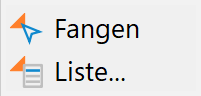
erscheint je nach Strukturtyp eines der folgenden Eingabefenster (zum Fangen einer Struktur muss diese eingeblendet sein):
Die Bereiche Datenart, Info, Werte und Punkte sind für alle Strukturtypen gleich.
Lediglich der Bereich Darstellung ist abhängig vom gewählten Strukturtyp.
Bereich Datenart und Info:
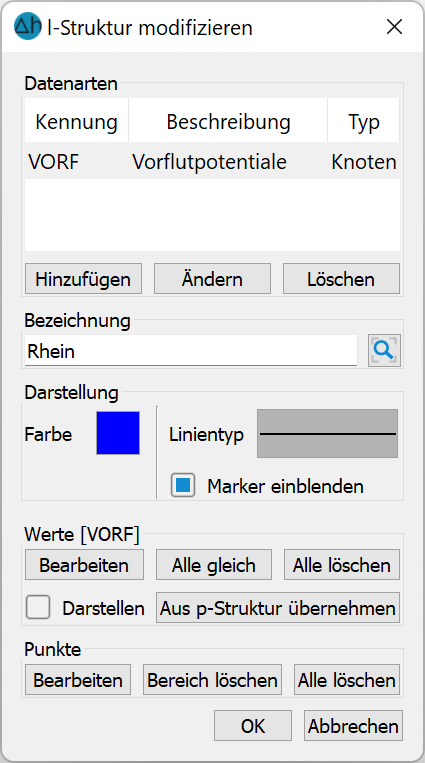
Wahl der Datenart: Hier wird bestimmt, welches Attribut dieser Struktur zugewiesen wird. Bei Auswahl von Hinzufügen können einer Struktur mehrere Attribute zugewiesen werden (z.B. VORF und LEKN an einem Vorfluter). Es erscheint ein Auswahlfenster mit den möglichen Attributen.
Bei Auswahl von Ändern kann das Attribut der ausgewählten Struktur geändert werden.
Entfernen löscht das markierte Attribut aus der Liste.
Im Bereich Info erscheint der Strukturname.
Wenn der Mauszeiger über das Datenart-Fenster fährt, wird die Statistik der aktiven Struktur eingeblendet.
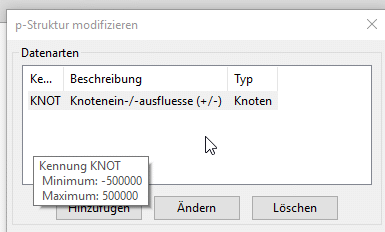
Bereich Darstellung, Werte und Geometrie:
bei p-Strukturen gibt es folgende Eingabemöglichkeiten:
Bereich Darstellung:
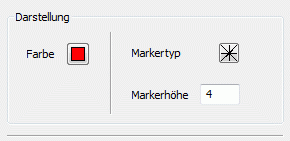
Hier kann die voreingestellte Farbe, der Markertyp und die Markerhöhe (in Pixel) beim Einblenden der Struktur beliebig verändert werden. Dies hilft, die einzelnen Strukturen in der grafischen Darstellung zu unterscheiden.
Bereich Werte:
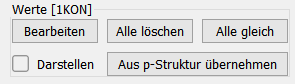
Bearbeiten: Es erscheint eine Tabelle mit den x-, y-Koordinaten sowie den zugewiesenen Werten der einzelnen Strukturpunkte. Jedem Strukturpunkt kann hier ein Wert zugewiesen werden:

Die Werte können einzeln, durch Mehrfachmarkierungen oder global durch Auswahl der Spalte zugewiesen werden:
Einzelne Werte werden durch Eingabe in die Spalte „Werte“ zugewiesen. Sollen mehrere Strukturpunkte mit demselben Wert belegt werden, so sind einzelne oder mehrere Zellen mit der linken Maustaste und gleichzeitigem Drücken der Tasten "Shift" oder "STRG" zu markieren. Anschließend ist über einen Rechtsklick das folgende Kontextmenü zu öffnen:
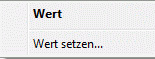
Nach Auswahl von „Wert setzen…“ öffnet sich ein Dialogfenster, in dem der Wert für die markierten Zellen festgelegt wird:
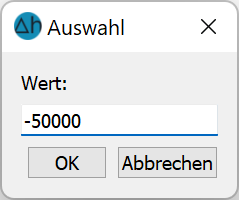
Durch Bestätigen mit "OK" werden die Werte zugewiesen.
Alle Löschen: Alle zugewiesenen Werte an den Strukturpunkten werden gelöscht.
Alle gleich: Allen Strukturpunkten kann über den folgenden Dialog ein einheitlicher Wert zugewiesen werden:
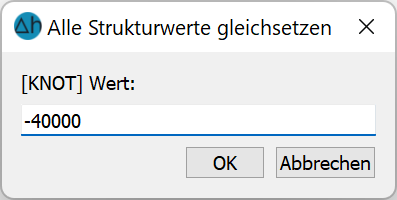
Aus p-Struktur übernehmen: Hiermit werden die Werte aus einer anderen Punktstruktur auf eine Punkt- oder Linienstruktur übertragen. In einem Dialog muss ein maximaler Koordinatenabstand (dx) sowie das Verhältnis der x- und y-Abstände des Knotens/Elementmittelpunktes (eps(x)/eps(y)) zum Strukturpunkt definiert werden.
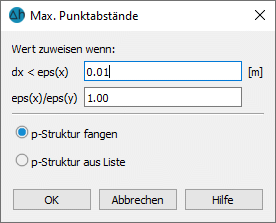
Liegt ein Punkt der ausgewählten Punktstruktur nach dieser Definition nahe genug an einem Punkt der zu bearbeitenden Struktur, erhält dieser den Wert aus der anderen Punktstruktur.
Die gewünschte p-Struktur kann entweder gefangen (wenn die Strukturen eingeblendet sind) oder aus einer Liste ausgewählt werden.
Darstellen: Die der Struktur zugewiesenen Werte werden am Bildschirm dargestellt.
Bereich Punkte:
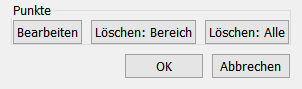
Bearbeiten: Nach Auswahl von Bearbeiten erscheint in der Benutzeroberfläche ein interaktives Menü, in dem folgende Aktionen ausgewählt werden können:
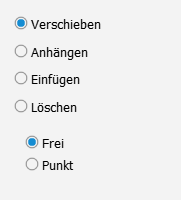
Löschen: Bereich/Löschen: Alle: Hier können Strukturpunkte in einem Bereich oder alle gelöscht werden. Einzelne Punkte werden über den Bearbeiten-Button gelöscht.
Erst durch Bestätigen mit dem OK-Button werden die Änderungen an der Struktur wirksam!
bei l-Strukturen gibt es folgende Darstellungsmöglichkeiten:
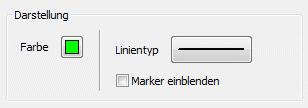
Hier kann die voreingestellte Farbe und der Linientyp beim Einblenden der Struktur beliebig verändert werden. Dies hilft, die einzelnen Strukturen in der grafischen Darstellung zu unterscheiden. Zusätzlich werden durch Aktivieren des Kontrollkästchens Marker einblenden sämtliche Strukturpunkte dargestellt, dadurch sind die einzelnen Streckenabschnitte der Strukturlinie erkennbar.
bei f-Strukturen gibt es folgende Darstellungsmöglichkeiten:
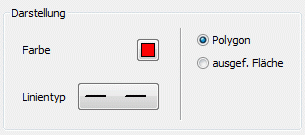
Hier können die voreingestellte Farbe und der Linientyp beim Einblenden der Struktur beliebig verändert werden. Der Linientyp ist nur relevant, wenn die Flächenstruktur als Polygon dargestellt werden soll. Bei Darstellung der Struktur als ausgefüllte Fläche wird die ausgewählte Farbe verwendet. Dies hilft, die einzelnen Strukturen in der grafischen Darstellung zu unterscheiden.
Erst durch Bestätigen mit dem OK-Button werden die Änderungen an der Struktur wirksam.
 Menüpunkt: Importieren…
Menüpunkt: Importieren…